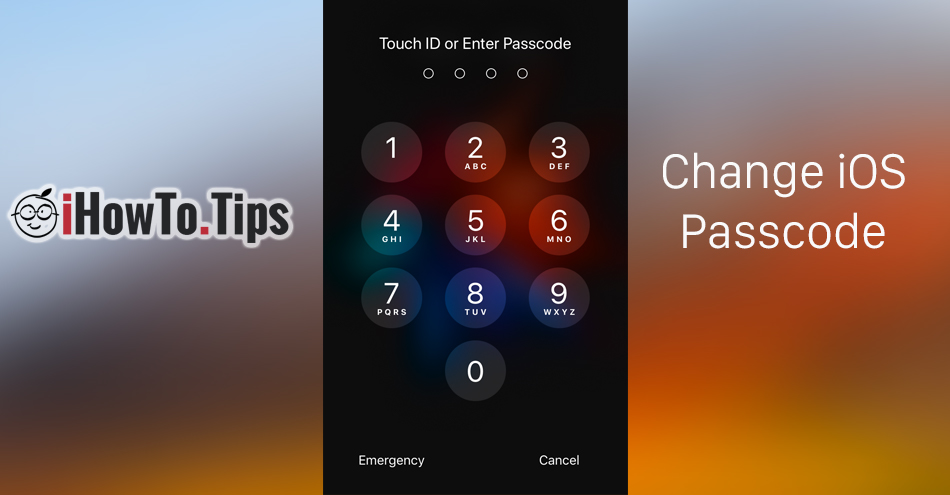Generasi baharu iPhone dan iPad berada di sebelahnya perkataan (passcodemembuka kunci dan fungsi Touch ID atau Face ID (iPhone X), tetapi yang terakhir tidak boleh digunakan, jika selepas permulaan awal peranti tidak memperkenalkan kod laluan. Ini adalah kata laluan yang boleh kami tetapkan sejak permulaan peranti pertama.
Versi lama iOS dibenarkan untuk menggunakan passcode / PIN de pembebasan skrin empat angka. Bermula dengan IOS 9, Apple secara tersirat membuktikan bahawa buka kunci kata laluan untuk menjadi dari Digit 6. Kata laluan yang lebih kuat daripada yang asal dengan angka 4.
Pengguna yang mahukannya kata laluan yang lebih kuat, yang terdiri daripada lebih daripada angka 6 atau o kata laluan abjad angka, diformat kedua-dua nombor dan huruf, sentiasa boleh memilih untuk menukar kod laluan lama dengan yang lebih kuat. Sudah tentu, menggunakan kata laluan alfanumerik berbilang aksara juga memerlukan masa buka kunci yang lebih lama jika tidak tersedia Touch ID atau Face ID. Teknologi yang membolehkan cap jari atau sekatan dibuka.
Bagaimana untuk menetapkan kata laluan yang kuat pada iPhone atau iPad
Sebelum menetapkan kata laluan yang kuat, anda mesti mempunyai iOS 9 atau lebih baru. Versi lama tidak membenarkan menetapkan kata laluan / kod laluan lebih daripada 4 digit.
1. Kami akan masuk Settings → Touch ID & Kod Laluan
Mengakses menu "Touch ID & Kod Laluan" dibuat hanya selepas anda memasukkan kata laluan semasa anda, Touch ID tidak dibenarkan membuka kunci menu ini. A langkah keselamatan apa yang menghalang pihak ketiga menerima peranti yang tidak dikunci daripada menukar kata laluan anda.
2. Setelah memasukkan kata laluan peranti semasa, pergi ke pilihan "Tukar Kod Laluan".
Dalam bahagian ini, anda akan diminta berulang kali masukkan kata laluan semasa.
3. Sekiranya anda mempunyai set kod laluan PIN 4 digit, anda akan melihat bahawa setelah menekan "Ubah Kod Laluan", anda akan diminta memasukkan kod laluan 6 digit yang baru. Di bahagian bawah, di bawah ruang khusus untuk kata laluan 6 digit, ada juga pilihan di mana anda boleh memilih jenis kata laluan lain untuk peranti tersebut. Klik “Pilihan Kod Laluan” dan pilih jenis kata laluan yang anda mahu tetapkan pada iPhone atau iPad anda.
Pilih "Kod abjad Custom"Untuk kata laluan yang digabungkan dengan angka dan huruf," Kod Numerik Kustom "untuk kata laluan yang hanya terdiri daripada nombor atau pilih kata laluan lama / PIN terdiri daripada 4 digit.
Setelah memasukkan kod laluan baharu, mungkin diperlukan beberapa saat untuk perubahan tersebut berlaku. Masa peranti tidak tersedia.
Sangat disyorkan agar anda menyimpan kod laluan baharu yang ditulis di tempat yang selamat.